
Ihr Manuskript als Word-Dokument |
||
Bevor Sie mit dem Buchblock beginnen, richten Sie bitte vorher das entsprechende Seitenformat ein. In dieses Menue gelangen Sie über Datei - Seite einrichten. |
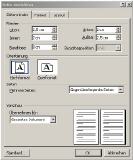
Beispiel: zum Vergrößern anklicken |
|
|
|
||
Um die von Ihnen benutzten Schriften in die Druckvorlage einzubeziehen, ist es wichtig, ein Häkchen bei TrueType-Schriften einbetten zu setzen. |

Beispiel zum Vergrößern anklicken |
|
|
|
||
Seitenzahlen ausblenden |
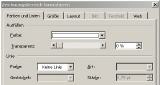
Beispiel: zum Vergrößern anklicken |
|
|
|
||
Zugunsten der besseren Lesbarkeit sollten Sie immer Blocksatz verwenden. Damit keine riesigen Lücken zwischen den Wörtern entstehen, sollten Sie unbedingt die Silbentrennung aktivieren. Auf Extras - Sprache - Silbentrennung können Sie diese Einstellungen vornehmen. |

Beispiel: zum Vergrößern anklicken |
|
|
|
||
Bildimport |
||
Um in Ihr Manuskript Bilder zu importieren gehen Sie auf |
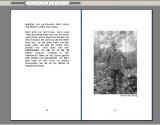
Beispiel: zum Vergrößern anklicken |
|
|
|
||
Covergestaltung |
||
Wenn Sie Ihr Buchcover selbst gestalten wollen, dann achten Sie bitte darauf, dass auch ein Schnittrand angelegt werden muss. Dieser beträgt 5 mm an jeder Seite. Hat Ihr Buch die Maße 12 x 19 cm, so muss Ihre Covervorlage 12,5 x 20 cm ( Gesamtgröße 25 x 20 cm / Vorder- und Rückseite) haben - zuzüglich Buchrückenbreite. Diese ermittelt sich aus der Anzahl Ihrer Buchseiten. |

Beispiel: zum Vergrößern anklicken |
|
|
|
||
|
|
||